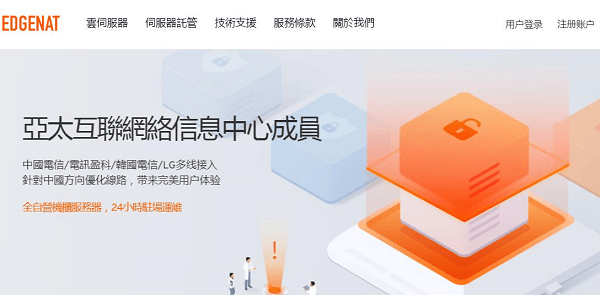在Excel中按照同样的模板新建多张工作表,一张一张的复制是不是挺累的。的确,这样的效率不高,那如何能提升这一工作的效率呢?今天我们来了解一下Excel中的“录制宏”这一功能。

案例:员工要按照已有的模板来记录其工作的时间,我们要为不同的员工来新建这些工作表,并且尽可能地将此过程进行自动化。
在使用“录制宏”功能之前,我们先要在Excel的功能区添加“开发工具”这一选项。
打开“Excel选项”对话框(“文件”选项卡>“选项”或鼠标放在功能区空白处,右击打开“自定义功能区”),在“自定义功能区”的“主选项卡”下勾选“开发工具”。
点击“确定”后,即可在Excel的功能区看到“开发工具”选项卡,点击该选项卡,在“代码”区域可找到与宏有关的功能按钮。
录制宏的基本过程为:点击“录制宏”按钮,命名宏,确定宏的存放位置,然后在Excel进行需要录制的一系列操作,最后点击停止录制。
Excel会录制下每一步的操作,以一种名为VBA(Visual Basic for Applications)的语言,录制完成后,我们可以执行录制好的宏。具体的操作步骤如下:
点击“录制宏”按钮,打开其对话框。
为宏命名,注意宏名中不能出现空格或特殊标点符号,其他如下划线、数字、字母均可,所以我们将当前的宏命名为Create_Timesheet。
另外,我们为宏设置一个快捷键:Ctrl+Shift+T。宏保存的位置,我们选择默认的“当前工作簿”,如需更改,可选择另外两个选项:个人宏工作簿或新工作簿。
点击“确定”后即可开始录制操作步骤,“录制宏”按钮变为“停止录制”。
1. 添加一张新工作表,并在A1单元格中输入一个表头“Weekly Timesheet”,再按Enter键,A2单元格中输入“Week Commencing:”,再按Enter键两次。
2. 在A4单元格等开始输入数据。
3. 在C5单元格中输入一个公式,用来计算总额:当日期为Sat或Sun时,用时间乘以每小时费用率再乘以1.5倍,否则为正常。
4. 按Enter键,然后使用快速填充功能。
5. 在C12单元格中,使用“自动求和”。
6. 按Enter键;为A1和A2单元格,以及表格中的数据添加一个格式,并且最后选择B5单元格,即完成所有的Excel操作步骤。
7. 点击“开发工具”下的“停止录制”按钮,即可完成宏的录制。
在我们使用已录制的宏进行下一步的工作之前,我们最好先将当前的工作簿保存:点击“保存”按钮,会弹出一个提示框。
因当前的工作簿为启用宏,所以无法直接保存,若点击“是”,则会将录制好的宏删除,所以需要点击“否”,此操作会跳转到“文件”选项卡的“另存为”,我们点击“这台电脑”,选择一个合适的存放位置,重要的是“保存类型”需要选择“Excel启用宏的工作簿(*.xlsm)”(除此类型外,还有另外几种类型是启用宏的,可自行查看带后缀名为xlsb或xltm的文件类型)。
保存好之后,Excel工作簿的后缀名会相应地发生变化。
通过以上的案例,我们即介绍完如何在Excel中录制一个宏,并将其保存在启用宏的工作簿中。
 搬瓦工中文网
搬瓦工中文网